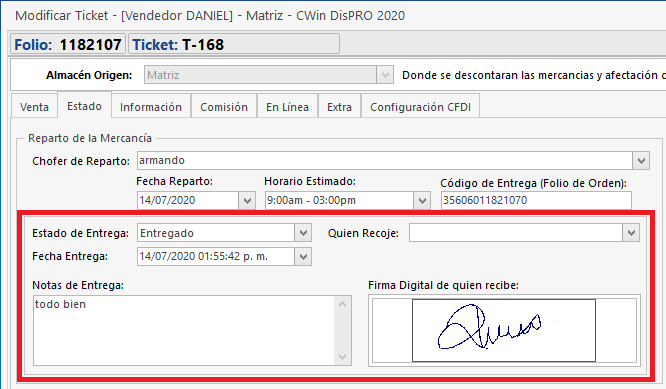Este función permite que a través de la aplicación se pueda llevar el Control de la Entrega de los Pedidos de los Clientes, para ello se debe realizar el siguiente Proceso:
1.Asigne los derechos al Usuario para poder Registrar las Entregas de Pedidos, desde la [Administración de Usuarios] en la Sección [Movil]
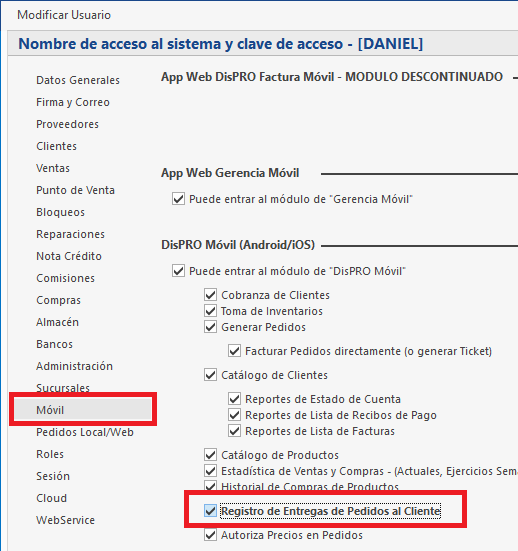
2.Realice las Ventas de Forma Normal, lo ideal es que se genere la Remisión, Ticket o Factura de la Venta, aunque se puede dejar En Espera, NO es recomendado ya que debe de descontarse la mercancía del almacén y todos los sub procesos de Venta deben tener actualizada la existencia.
3.Desde el menú de [Empresa] en [Listados Generales] ingrese a los Chóferes (que en ocasiones en vez de nombre de chófer, podría ser la Ruta de entrega) que se encargaran de la Entrega de Pedidos.
4.Se recomienda tener instalado la App Web de Auto Factura En Línea para que el proceso de Facturación o Descarga de XML sea automatizado y ademas se pueda contar con el Folio de Orden que se utiliza para esta AppWeb, también sera utilizado para la misma Entrega del Pedido
Ejemplo de Ticket:

Como se puede apreciar en este Ticket al Final se encuentra el Folio de Orden que tiene varios propósitos y uno de ellos es la Entrega de Pedidos.
5.Abra la misma Venta en DisPRO y seleccione la pestaña [Estado] en donde debe tener asignado lo siguiente:
a.Asigne el Chofer (Ruta) que entregara el Pedido
b.Asigne el Estado de Entrega [EN RUTA] para que pueda ser Entregado el pedido.
Estos dos datos pueden ser asignados masiva-mente, clic aquí

Como podrá observar, ahí también se encuentra el Folio de Orden para ser consultado.
6.En DisPRO, podrá activar las columnas de Entrega para conocer de forma visible y rápida el estado de cada Venta
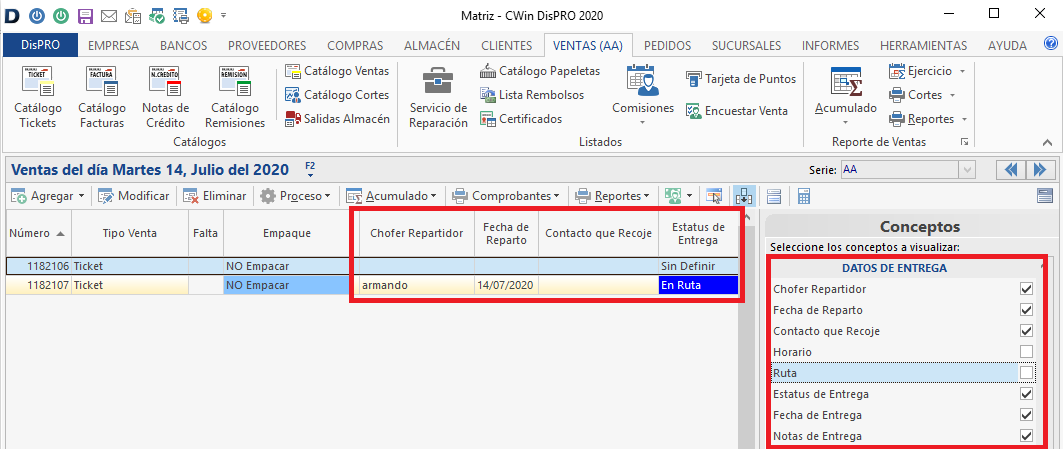
7.Entre en DisPRO Móvil y seleccione la opción de [Entrega de Pedidos]
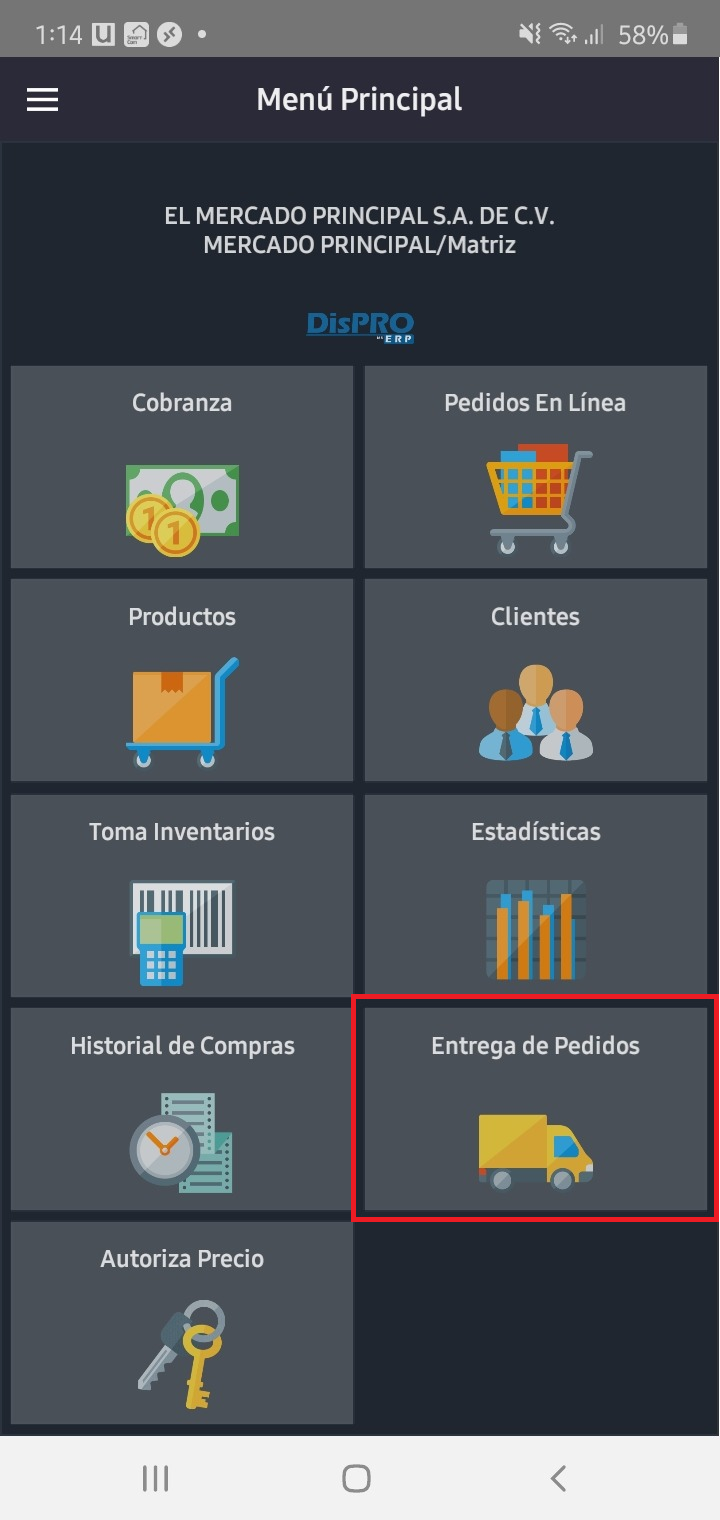
8.Escanee el Código de Barras, QRCode o bien escriba manualmente el Código
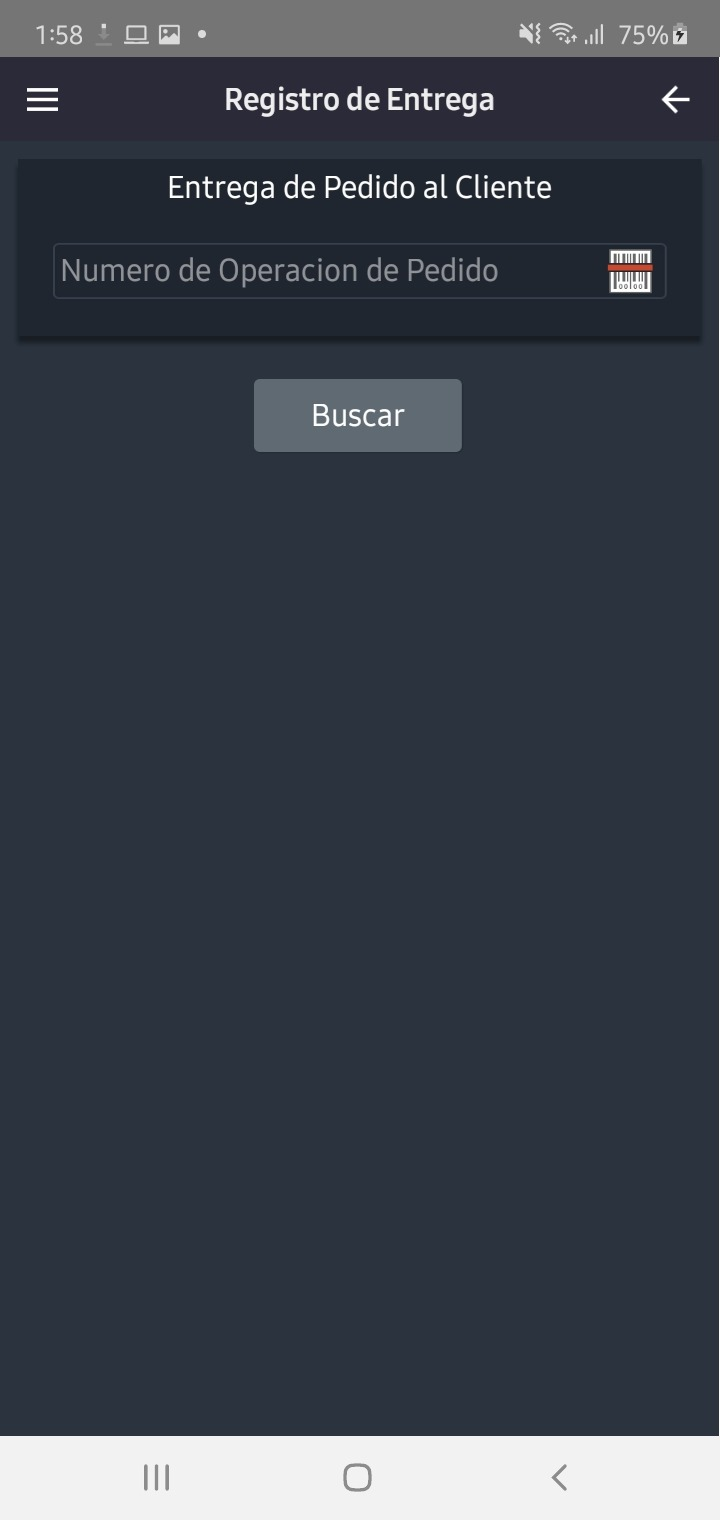
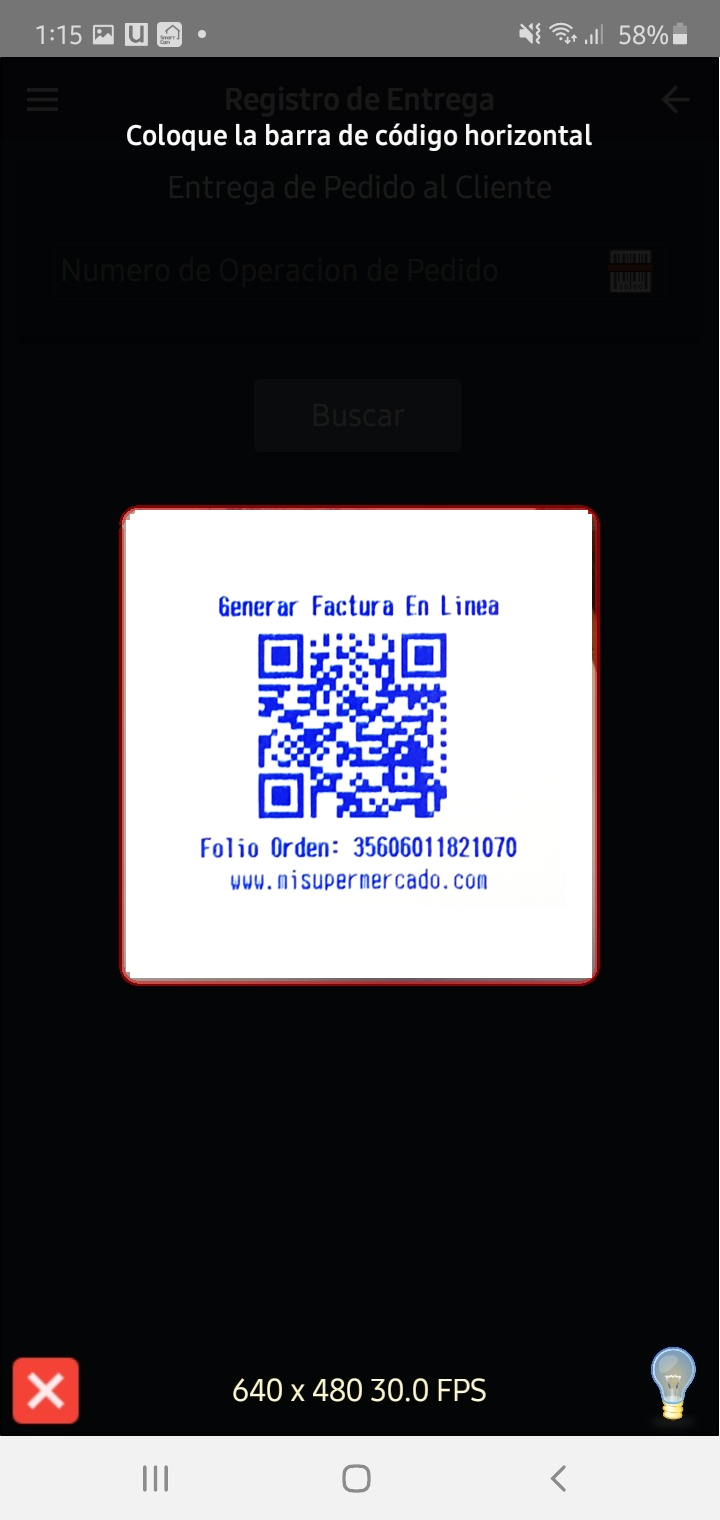
9.Llene una de las opciones que se muestran, defina algún comentario del cliente, que el Cliente digite su firma, e Imprima si así lo requiere (solo Android)

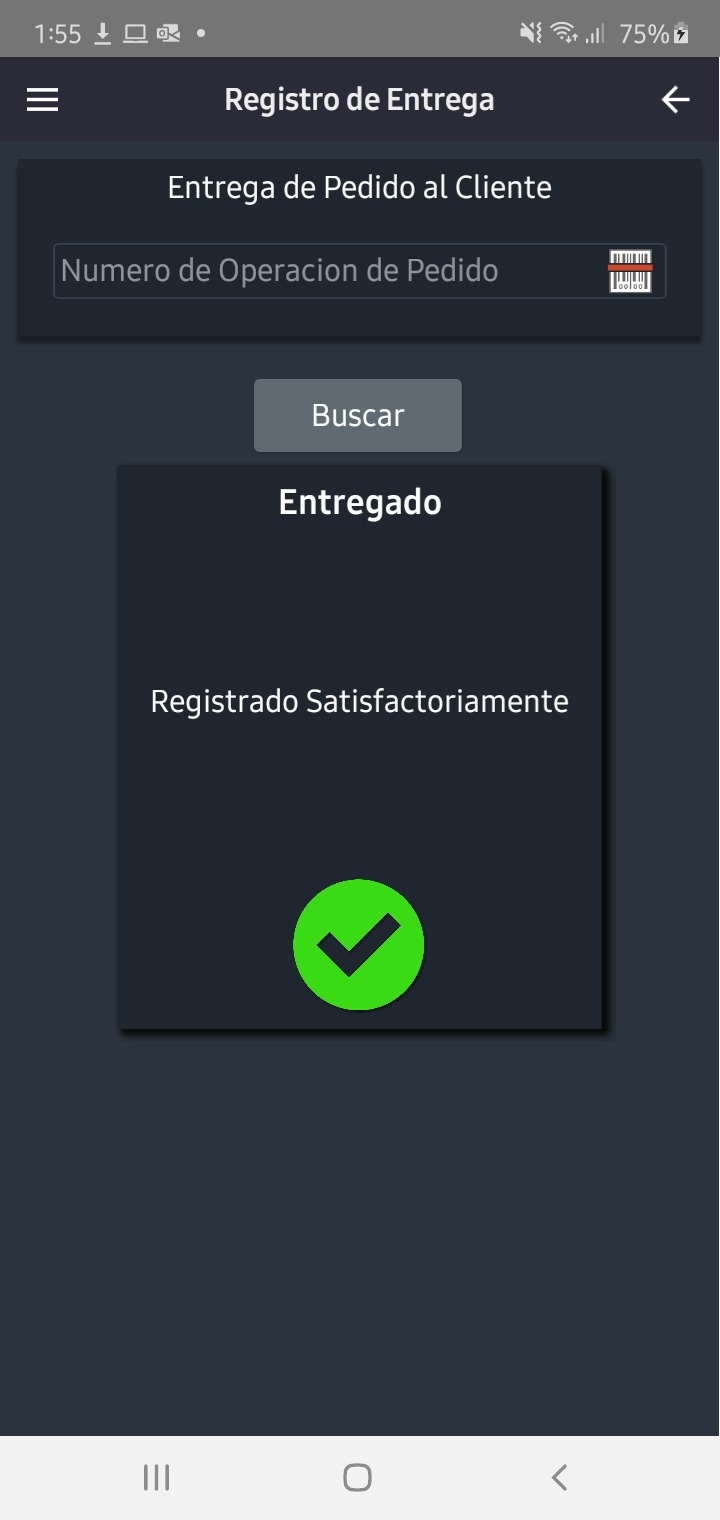
10.Presione el botón [Registrar]
11.Ahora en DisPRO Podrá consultar en Tiempo Real, los datos de Entrega